Spesso mi chiedete con che programma creo le mie vignette… (ps: seguite la mia pagina Facebook… le pubblico sempre lì in anteprima, insieme ad altre cose simpatiche che non metto qui nel blog!)
Beh, non esiste un programma che permette di crearle in automatico 🙂 ma le disegno una per una a partire da zero.
In questo post però, vi mostrerò qualche “dietro le quinte” riguardo alla nascita di una vignetta.
Innanzitutto, come si potrà notare, sono fatte al pc. Per disegnarle però non uso il mouse ma una tavoletta grafica
Cos’è una tavoletta grafica?
La tavoletta grafica è una sostituta del mouse…ma a forma di penna. In pratica, muovendo la penna sopra la tavoletta, vedremo muoversi il cursore sullo schermo.
Potremo usarla esattamente come un mouse, per selezionare e cliccare.
La sua punta infatti è sensibile alla pressione e oltre a permetterci di cliccare (premendo un po’ più a fondo) fa anche in modo che nei programmi di disegno e grafica, il nostro tratto possa essere più o meno spesso in base alla pressione che mettiamo sulla punta.
Non è come disegnare a mano libera, perché noi non vediamo direttamente sulla tavoletta il nostro disegno… ma lo vedremo solo su schermo.
Ci vuole un po’ per abituarsi e riuscire a regolarsi disegnando da una parte ma tenendo l’occhio puntato dritto davanti a sè… ma vi assicuro che dopo un po’ di pratica diventerà tutto molto più semplice.
Io non uso una tavoletta costosa, anzi, è uno dei modelli più economici e di piccole dimensioni, ma mi trovo benissimo. Il modello che uso io è una Wacom Intuos Pen Small, il mio è un modello vecchiotto, ma ora con lo stesso prezzo a cui l’ho pagata io, trovate anche di meglio 🙂 io però vi consiglio di restare sulla marca “wacom” perché è quella con cui mi sono trovata meglio nel corso degli anni (e state lontani dalle “Trust”!)
In ogni caso, qualsiasi modello scegliate, una tavoletta grafica è essenziale per poter fare dei disegni decenti al pc 🙂 Quindi, se volete provare a creare delle vostre vignette…dovete prima procurarvene una.
Quale programma usare?
Basta utilizzare un programma che permette di creare dei livelli. I livelli sono degli strati di carta virtuali…che possono essere sovrapposti. Questo permette di disegnare ad esempio i contorni del disegno su un livello e i colori in un altro, che posizionato sotto al primo (quello della traccia) rimarrà sotto e non andrà a coprire la traccia. I livelli permettono anche di cancellare o cambiare opacità solo a determinate parti del disegno, senza intaccare le altre (che stanno su altri “livelli”).
Ci sono anche dei programmi gratuiti che permettono di fare questo, come ad esempio Gimp, io però uso “Photoshop” che è un programma molto ricco e complesso, ma che non serve imparare ad usare al 100% per poterlo utilizzare… basta conoscere solo le funzioni che ci servono.
In questo tutorial non posso spiegarvi nel dettaglio (o dall’inizio) come funziona Photoshop, quindi darò alcune conoscenze per scontate. Se però vi sembra di non capire dei concetti, cercate su google qualche guida/tutorial che spieghi le basi (dove si trovano gli strumenti, come scegliere il pennello e come cambiare dimensioni e forma, come creare un nuovo file, come salvare, ecc…)

INIZIAMO
La prima cosa da fare, ovviamente, è avere un’idea. Fatto? Bene, ora non resta che darle forma!
Normalmente, io disegno direttamente da pc, ovvero senza fare degli schizzi a mano da ricalcare digitalmente.
In questo caso però, vi mostrerò come creare una vignetta partendo da un disegno fatto a mano, perchè per chi inizia è sicuramente la cosa più facile!
Inoltre ne approfitto per trasformare in digitale, uno dei disegnini che ho fatto al Mammacheblog per la bacheca di PhilipsAvent ^^
Voi, sempre che non vogliate provare a disegnare direttamente al pc, potete fare come me, disegnando prima su un foglio (che poi fotografate o scansionate) oppure potete usare come base delle fotografie per aiutarvi con le proporzioni.
Per prima cosa, ho creato un nuovo file delle dimensioni che volevo, nel mio caso 1000 x 1000 pixel.
Ci ho trascinato la foto dentro (in realtà ho fatto copia&incolla dalla pagina web in cui l’avevo postata) e l’ho ridimensionata in modo che occupasse il giusto spazio sul mio foglio di photoshop.
E’ importante che la fotografia che userete come base si trovi su un nuovo livello (cerchiato in rosso) mentre lo sfondo bianco rimanga su un livello più in basso.
A questo punto, ho diminuito l’opacità della foto, in modo che fosse visibile ma più sbiadita
Poi ho creato un nuovo livello, che ho usato per tracciare la lineart, in poche parole: il contorno nero.
Usando una base è facile, perché basta ricalcare il disegno fatto a mano.
Per fare in modo che il tratto non venga tremolante, vi consiglio di ingrandire bene il foglio, usando lo strumento lente, procedendo con calma un po’ alla volta.
A questo punto, cliccando sul simbolo dell’occhio vicino al livello “base” ho nascosto l’immagine della foto, vedendo così solo il disegno appena creato digitalmente.
Con lo strumento “testo” ho riportato la parte scritta. Ho sostituito la parola “stanco” con “sonno” perché mi piaceva di più 🙂
Ho anche aggiunto un disegnino sulla tutina del bimbo.
Il bello del passaggio da analogico a digitale è anche questo: possiamo cambiare, ritoccare, eliminare quello che ci pare dal disegno originale ed è molto più semplice “tornare indietro” e fare diverse prove..
A questo punto, non resta che colorare.
Ho nascosto la parte con il testo e ho creato un nuovo livello chiamato “colore” che ho posizionato sotto quello della traccia.
A questo punto, con pennello e secchiello, ho colorato il mio disegno.
Il fatto che il livello “colore” sia sotto a quello della traccia, fa sì che la parte nera non venga mai coperta dalla parte colorata. Posso quindi passarci tranquillamente sopra, tanto il colore andrà sempre sotto!
Non volevo lasciare lo sfondo bianco, quindi sempre secondo lo stesso principio, ho creato un nuovo livello chiamato “sfondo” e l’ho messo sotto al colore.
In questo modo, qualsiasi cosa io farò, andrà sempre DIETRO sia alla traccia che al colore del bambino.
Ho usato un rosa come base, poi ho aggiunto un po’ di righette e una base giallina per il testo.
Il bordino rosa che ho messo intorno invece l’ho messo su un nuovo livello, posizionato in cima a tutti gli altri, in modo che il bordo apparisse sopra le altre tracce.
Infine, ho aggiunto la mia firma con lo strumento “testo”.
E la vignetta è pronta per essere pubblicata 🙂
Spero che questa piccola guida vi sia stata utile… per imparare a fare dei disegni vostri o semplicemente per togliervi la curiosità su come nascono le mie vignette ^_^
Come vedete, non è niente di impossibile! Certo, ci vuole un po’ di pratica, ma anche se all’inizio il risultato non sarà perfetto, non mollate e continuate a provare e soprattutto a divertirvi!
Alla prossima ^_^





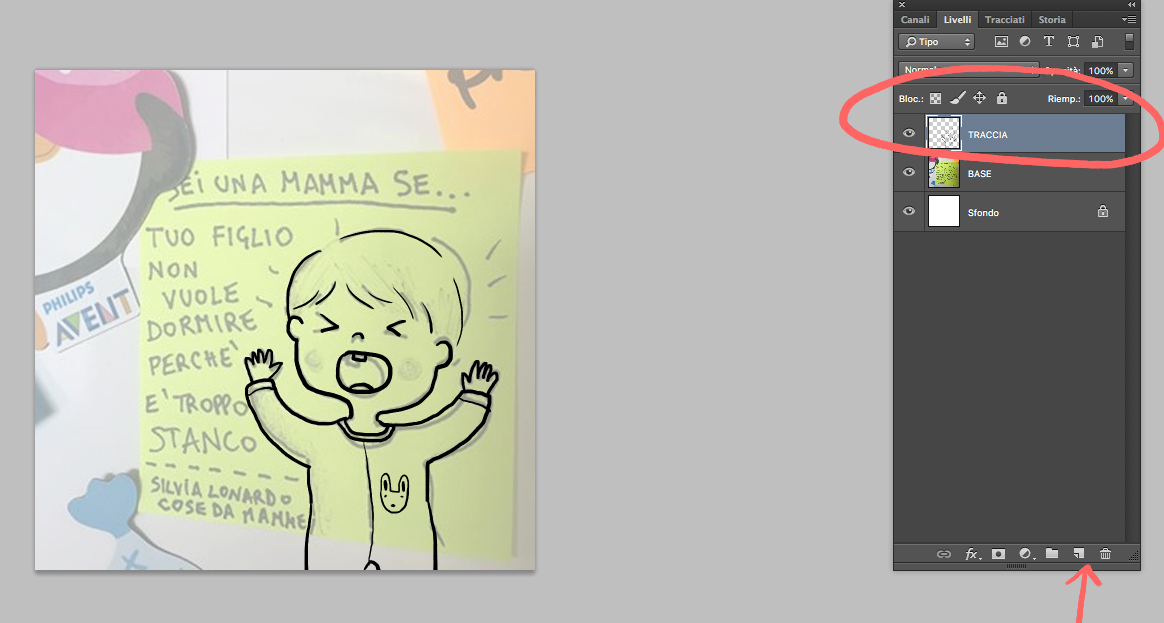




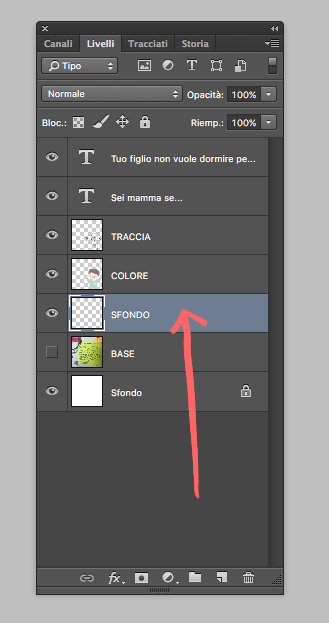





Sei grandiosa Silvia ❤
Bellissimissimo! Poi io adoro i "dietro le quinte" di ogni cosa… Grazie per questo tutorial!
che bella idea! LO fai sembrare davvero facile